Bella GUI破解版是一款渲染用的插件工具,强大的功能可以帮助使用者处理各种复杂的问题,使建模、渲染变得非常的简单。软件可独立运行,应用范围非常广,同样还能配合其他插件共同使用。用户通过插件内的诸多参数对渲染进行调整,并最终获得满意的结果。
软件介绍
Bella GUI是一个独立的应用程序,主要用于渲染用插件编写的Bella场景,以便在渲染的同时允许在三维主机应用程序中继续工作。然而,它确实有大量的编辑功能,所以它可以成为工作流程中各个部分的一个舒适的选择。

软件功能
1、光谱渲染
Bella在光谱空间中工作,与色彩空间相比,可以更准确地对诸如BSDF波长依赖性,衍射或大气等效应进行建模。
2、复杂焦散
Bella的Apollo求解器能够通过镜面反射表面来解决焦散问题,从而准确渲染泳池的焦散问题,通过窗户看到的焦散情况,封闭在玻璃中的发射器等。
3、客户至上的许可
贝拉(Bella)的许可很少(而且故意)是以客户为中心的。这两个许可证(座位和节点)都是浮动的,永久的,并且设计为无故障的。
4、分层材料
贝拉(Bella)的材料提供了具有内部次表面散射的真实层。光以非常有效的方式与基材,层和薄膜发生物理相互作用。
5、薄膜
可以应用于材料层或基板的“薄膜”节点可以模拟纳米级薄膜,从而提供物理上精确的虹彩。
6、嵌套电介质
贝拉材料中的嵌套优先级功能允许正确且方便地渲染相交的介电体(即玻璃,液体)体积。
7、复杂IOR
复合材料提供了一种使用测得的光谱折射率数据的简单方法。可以使用外部IOR文件或数据。
8、智能材料
贝拉的智能材料通过几个简单的参数即可提供一种快速简便的方法来创建和使用金属,陶瓷和塑料。
9、贴图
像其他所有内容一样,Bella中的纹理是基于节点的,从而允许将一个纹理的输出用作另一纹理的输入。
10、普遍实例化
Bella为实例化提供了广泛的支持-的确,在Bella场景中可以看到的所有内容本质上都是一个实例。
11、物理天空与太阳
贝拉的太阳和天空物理模型可以通过日期/时间和位置,或通过明确指定方向来控制。
12、程序灯
贝拉提供了几种类型的内置程序灯,包括点,点,区域和定向灯。
13、薄镜和厚镜
除了其标准的薄镜之外,贝拉还提供了独特的厚镜,可模拟色差等复杂效果。
14、传感器布隆
贝拉相机支持传感器光晕的模拟:当一个像素饱和超过其容量时,它将能量泄漏到相邻像素中。
15、衍射
当光通过光圈或光栅滤光片的孔时,会发生衍射,从而在传感器中产生特征性的光模式。
16、合作
合作渲染允许您在多台计算机中渲染并合并结果。这也允许在停止渲染后继续渲染。
17、英特尔降噪器
Bella结合了英特尔出色的Open Image Denoise库,可用于IPR和生产渲染。
18、行业标准
Bella利用了几个行业标准库,以与各种格式和标准无缝兼容。
19、渲染通行证
除了制作美容通行证,Bella还提供通行证,例如Alpha,阴影,材质和对象ID,法线等。
20、几何导入
Bella GUI支持导入几种常见格式,包括OBJ,FBX,DAE,3DS和STL。
21、现场运输
通过其.BSZ格式,Bella提供了场景及其依存关系的简单单文件传输。
安装方法
1、在本站下载并解压
2、双击bella_gui-20.16.0.exe运行安装,点击i agree
3、选择安装路径
4、安装完成,将bella_gui.exe复制到安装目录中,点击替换目标中的文件
如何渲染
通常使用Bella GUI的方式是,当您单击“在Bella GUI中渲染”按钮时,它是从3D主机应用程序启动的。一旦运行,您就可以监视渲染进度,并在渲染图像时或完成图像后更改各种属性。
渲染通道
Bella可能会产生多个输出图像,每个输出图像均由渲染通道节点渲染(有关可用通道,请参见此处)。渲染的每个通道都会在图像区域工具栏中分配一个下拉按钮:

下拉菜单允许将传递缓冲区保存到文件,将其复制到剪贴板,并根据传递类型选择重新渲染图像(例如,重新渲染带有更多样本的对象ID传递)的选项),或用于美容通行证,以继续渲染(当BSI文件可有效恢复时):

由于传递缓冲区可能代表大量的时间和CPU投资,因此系统会询问您是否可以丢弃它们,如果重新开始渲染或启用IPR。
后期过程
渲染时或渲染完成后,可能会更改几个属性:
属性 注释
设置:色彩空间 可能会被编辑,因为它只影响显示。
传感器:ISO 可能被编辑,影响曝光。
传感器:清晰度 可以编辑。
传感器:音调映射 可以分配(或取消分配)音调映射,并编辑其参数。
传感器:布卢姆 可以启用/禁用Bloom,并可以编辑Bloom参数。
镜头:渐晕 可以编辑。
镜片:衍射 可以启用/禁用。
镜头:滤光镜 可以添加/删除过滤器,并调整其参数。
在渲染时,对这些参数的更改将在下一次更新时应用。渲染完成后,将按需计算它们。
请注意,某些后期处理可能需要一些时间才能执行。特别是,降噪器必须在第一次应用到新渲染的输出时计算内部反照率和法线。如果事先知道要进行降噪,则最好在渲染之前启用降噪器,在这种情况下,将在渲染期间计算内部反照率和法线。
如何输入模型
通过文件>导入菜单项,可以导入几种3D格式。这是CG Trader提供的免费3D模型,其渲染与导入时完全一样(通过3DS格式):

每次导入都将以为导入文件命名的xform进行组织,并且在可能的情况下,将保留导入文件的结构。如果可以的话,将生成材料并将其分配给导入模型中的零件,但应注意,翻译的质量完全取决于导入文件中包含的数据。
导入的文件可以使用比例尺和轴约定的任何组合;处理方式与Bella中的方法相同:选择顶级的xform进行导入,然后旋转或缩放它-这将立即无损地转换其所有子级。
最后,请注意,可以在导入对话框中选择多个模型。在将模型导出到一组多个单独文件的情况下,这很有用。格式
当前支持的导入格式为:
格式 注释
OBJ 目前没有特殊注释,看起来效果很好。
FBX 似乎运作良好。显然支持FBX 2011-2013格式。
DAE 尚未经过充分测试。SketchUp Make可用于写入DAE文件。
3DS 看起来工作良好,并且比OBJ快很多。
STL STL文件没有法线,但是生成的法线似乎还可以。
Bella使用Open Asset Import Library来实现此功能,因此,如果发现任何问题,请报告它们,以便我们进行调试,并可能向项目报告错误或可能的改进。
标签: 模型渲染
精品推荐
-

UleadGIFAnimator破解版
详情 -

捷速ocr文字识别软件破解版
详情 -

Topaz Mask ai中文汉化版
详情 -

vray4.1 for sketchup渲染器
详情 -

World Creator
详情 -

PureRef(绘画素材管理软件)
详情 -

coreldraw X4
详情 -

光影魔术手
详情 -

光影魔术手经典版本
详情 -

Picture Control Utility 2
详情 -

CADWorx2020
详情 -

MeshLab(3d网格模型处理软件)
详情 -

万彩动画大师2020vip激活码生成器
详情 -

快手必扬特效平台
详情 -

visionmaster视觉软件
详情 -

easycanvas pc端
详情
-
7 Zeplin
装机必备软件


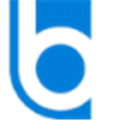







































网友评论